


  |  | ||
Realice el procedimiento siguiente para imprimir una trama de prueba y ajustar las posiciones de los cabezales de impresión si las líneas verticales no se imprimen alineadas o si los colores impresos están borrosos.
Pulse la tecla [Menu].
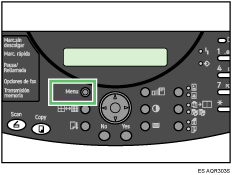
Pulse la tecla [![]() ] o [
] o [![]() ] para mostrar [Mantenimiento] y, a continuación, pulse la tecla [Yes].
] para mostrar [Mantenimiento] y, a continuación, pulse la tecla [Yes].
| Mantenimiento? OK=Yes / ó 1-9 |
Pulse la tecla [![]() ] o [
] o [![]() ] para mostrar [Posición cabezal] y, a continuación, pulse la tecla [Yes].
] para mostrar [Posición cabezal] y, a continuación, pulse la tecla [Yes].
| 4 Posición cabezal? OK=Yes |
Pulse la tecla [![]() ] o [
] o [![]() ] para mostrar [Impr. trama prueba] y, a continuación, pulse la tecla [Yes].
] para mostrar [Impr. trama prueba] y, a continuación, pulse la tecla [Yes].
| *Impr. trama prueba |
Pulse la tecla [![]() ] o [
] o [![]() ] para seleccionar una trama de prueba y, a continuación, pulse la tecla [Yes].
] para seleccionar una trama de prueba y, a continuación, pulse la tecla [Yes].
Para ajustar las posiciones de los cabezales de impresión con todas las resoluciones, repita este procedimiento seleccionando la otra resolución.
Se imprime una trama de prueba para ajustar las posiciones de los cabezales de impresión.
Compruebe los valores de ajuste adecuados en la trama de prueba impreso.
El valor de ajuste adecuado es el número de la columna que aparece por encima del cuadrado gris más claro con líneas rectas verticales en ambos lados. Si el número de la columna es "![]() 2" para la línea "A", el valor de ajuste adecuado es "
2" para la línea "A", el valor de ajuste adecuado es "![]() 2" para "A".
2" para "A".
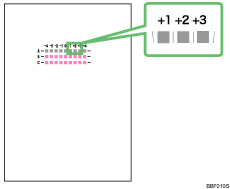
Pulse la tecla [![]() ] o [
] o [![]() ] para mostrar [Ajustar] y, a continuación, pulse la tecla [Yes].
] para mostrar [Ajustar] y, a continuación, pulse la tecla [Yes].
Pulse la tecla [![]() ] o [
] o [![]() ] para seleccionar una resolución desde el paso 5. y, a continuación, pulse la tecla [Yes].
] para seleccionar una resolución desde el paso 5. y, a continuación, pulse la tecla [Yes].
Pulse la tecla [![]() ] o [
] o [![]() ] para seleccionar una línea y, a continuación, pulse la tecla [Yes].
] para seleccionar una línea y, a continuación, pulse la tecla [Yes].
| *A B C |
Pulse la tecla [![]() ] o [
] o [![]() ] para introducir los valores de ajuste óptimos desde el paso 6. y, a continuación, pulse la tecla [Yes].
] para introducir los valores de ajuste óptimos desde el paso 6. y, a continuación, pulse la tecla [Yes].
| Aj.=+4 OK=Yes |
Pulse la tecla [No] para visualizar "¿Cancelar?" y, a continuación, pulse la tecla [Yes].
| ¿Cancelar? Yes / Continue=No |
Aparecerá la pantalla de Mantenimiento.
Pulse la tecla [No].
Aparece la pantalla inicial.